
De keuze van goederen uit de directory wordt constant uitgevoerd. Volgens de regels voor het onderhoud van de database wordt de goederenlijst eenmalig samengesteld. Dit wordt gedaan om het dagelijkse werk te versnellen. Zodra ze de namen van de goederen hebben geschreven, hoeven ze dit niet meer te doen. Vervolgens hoeft u tijdens het werk alleen het gewenste product te selecteren uit een vooraf samengestelde lijst met goederen.
Dit mechanisme wordt in verschillende situaties gebruikt. Bijvoorbeeld wanneer er een nieuwe bon wordt ontvangen. In dit geval vullen we de samenstelling van de inkomende factuur in en selecteren we de gewenste producten. Hetzelfde geldt voor de handmatige registratie van de verkoop van goederen .
De enige uitzondering is het geval wanneer een nieuw product wordt ontvangen dat de organisatie niet eerder heeft gekocht . U vindt het simpelweg niet in de lijst met reeds geregistreerde producten. Daar moet u het eerst registreren en vervolgens op dezelfde manier uit de lijst kiezen. In dit geval kan het zoeken naar goederen in de lijst op verschillende manieren worden uitgevoerd.
Het zoeken naar een product in de lijst begint met het voorbereiden van de lijst voor snel zoeken. "Productaanbod" kan verschijnen met een groepering, die ons bij het kiezen van een product alleen maar zal hinderen. Degroepeer dit "knop" .
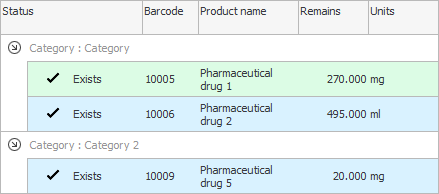
De productnamen worden weergegeven in een eenvoudige tabelweergave. Sorteer nu op de kolom waarmee u naar het gewenste product zoekt. Werk je bijvoorbeeld met barcodes, stel dan het veld sorteren op in "Streepjescode" . Als je alles goed hebt gedaan, verschijnt er een grijze driehoek in de kop van dit veld.

Dus je hebt een productassortiment voorbereid om er snel op te zoeken. Dit hoeft maar één keer te gebeuren.

Nu klikken we op een willekeurige rij van de tabel, maar dan in het veld "Streepjescode" zodat de zoekopdracht erop wordt uitgevoerd. En we beginnen de waarde van de streepjescode vanaf het toetsenbord te sturen. Hierdoor verschuift de focus naar het gewenste product.

We gebruiken het toetsenbord als we geen barcodescanner hebben. En als dat zo is, dan gaat alles veel sneller.

![]() Als je de mogelijkheid hebt om een streepjescodescanner te gebruiken , kijk dan hoe je dat moet doen.
Als je de mogelijkheid hebt om een streepjescodescanner te gebruiken , kijk dan hoe je dat moet doen.

![]() Het vinden van een product op naam gaat anders.
Het vinden van een product op naam gaat anders.

Als u bij het zoeken naar een product ziet dat het nog niet in de nomenclatuur staat, dan is er een nieuw product besteld. In dit geval kunnen we onderweg eenvoudig nieuwe nomenclatuur toevoegen. Om dit te doen, in de directory zijn "nomenclatuur" , druk op de knop "Toevoegen" .
Als het gewenste product gevonden of toegevoegd is, houden we het over "Kiezen" .

Zie hieronder voor andere nuttige onderwerpen:
![]()
Universeel boekhoudsysteem
2010 - 2024